Manual de activación SUNMI V2
SUNMI
Antes de comenzar la guía de configuración, inserte un rollo de papel en el compartimiento de la impresora térmica incorporada al POS Sunmi V2.

Comienzo rápido
1.- Encienda el dispositivo con la tecla Power Key presionada por 2-3 segundos.

2.- Location consent, el fabricante nos consulta si queremos compartir nuestra ubicación , esto solo para fines de prestación de servicios. La información recopilada no será compartida con otras partes o utilizada con otros motivos bajo ninguna circunstancia.Usted puede aceptar (AGREE) o no aceptar estos términos (DISAGREE).
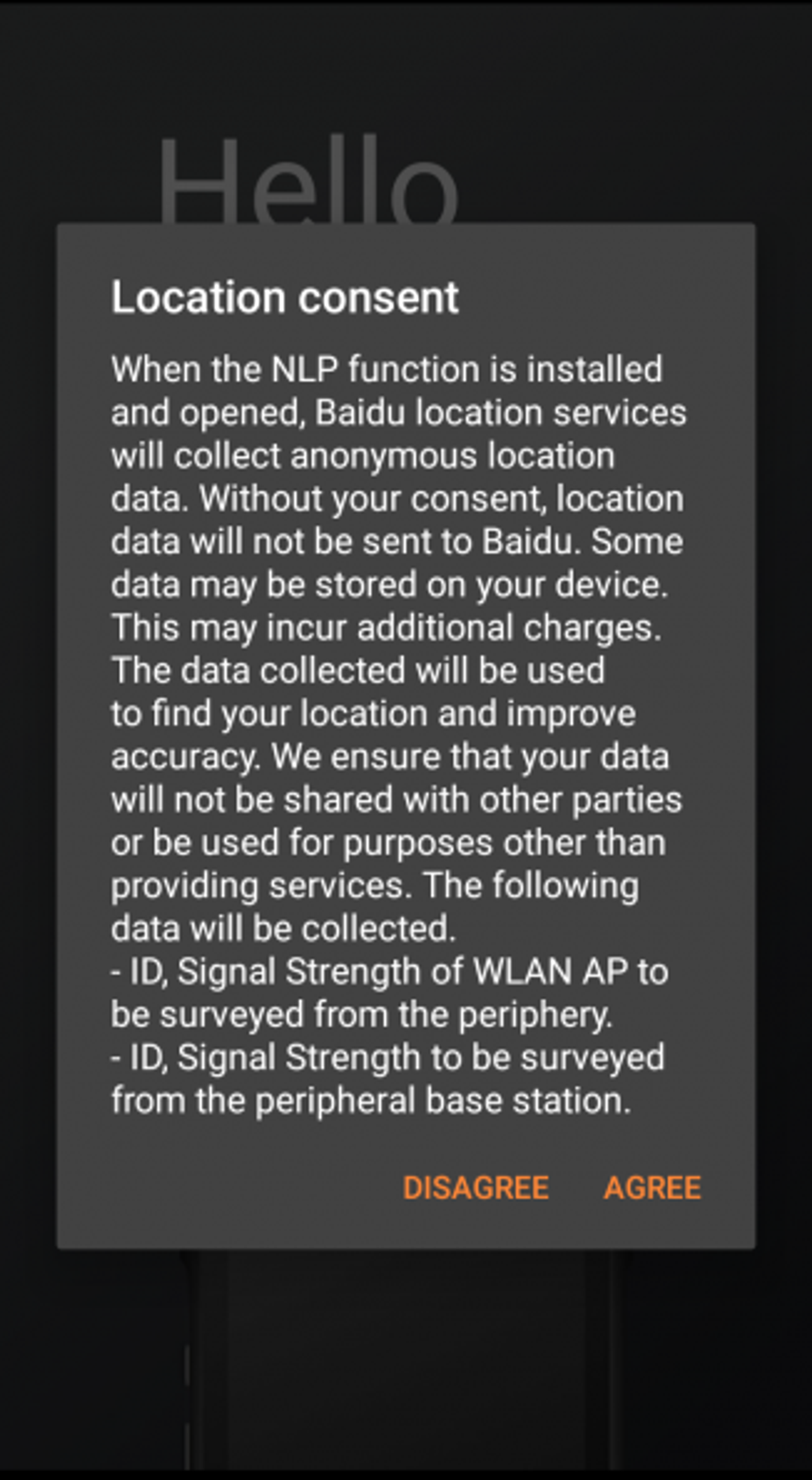
3.- Presione la flecha encerrada en un círculo debajo de Start using V2 now.
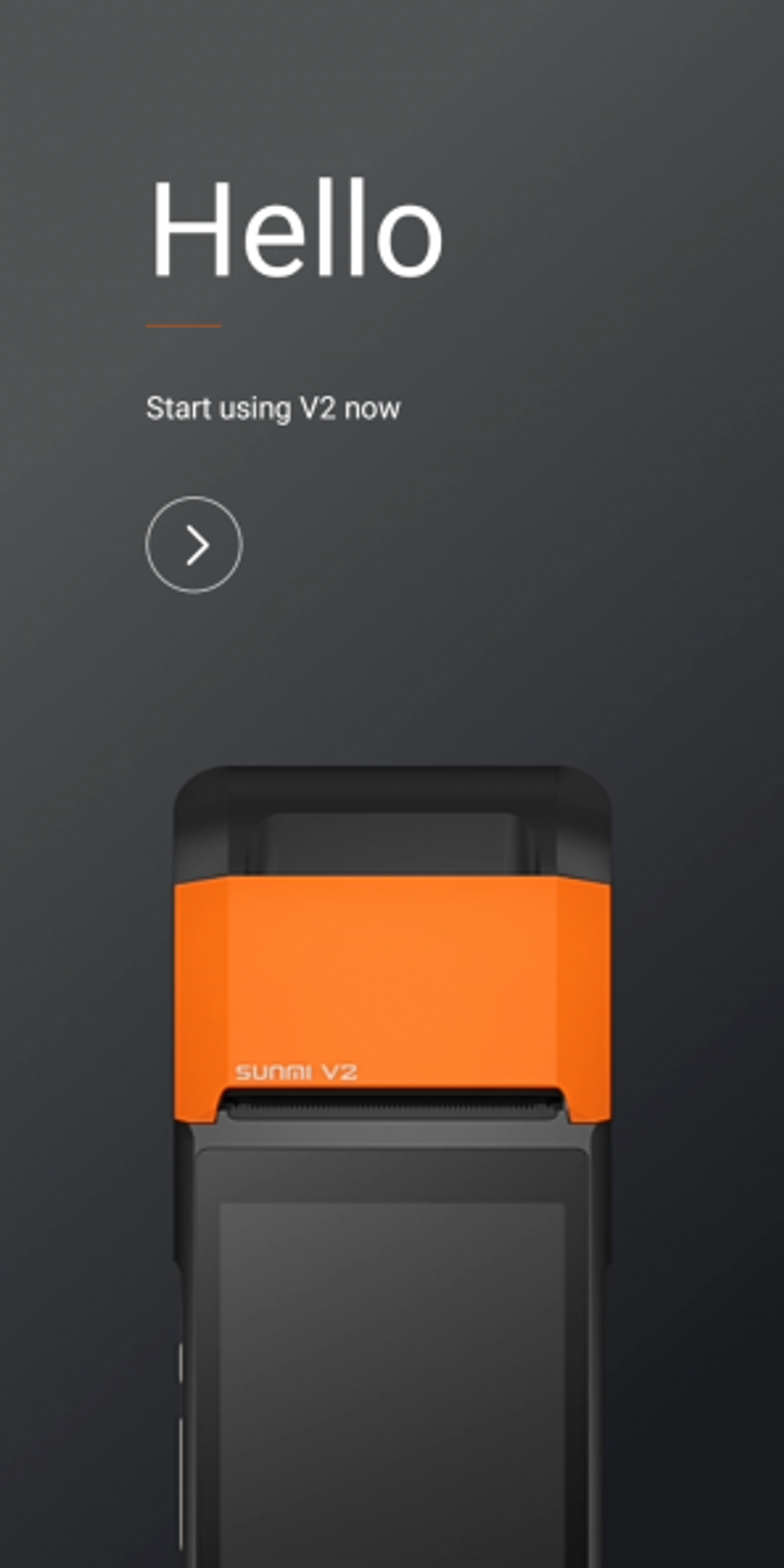
4.- Seleccione el idioma de preferencia y presione NEXT.
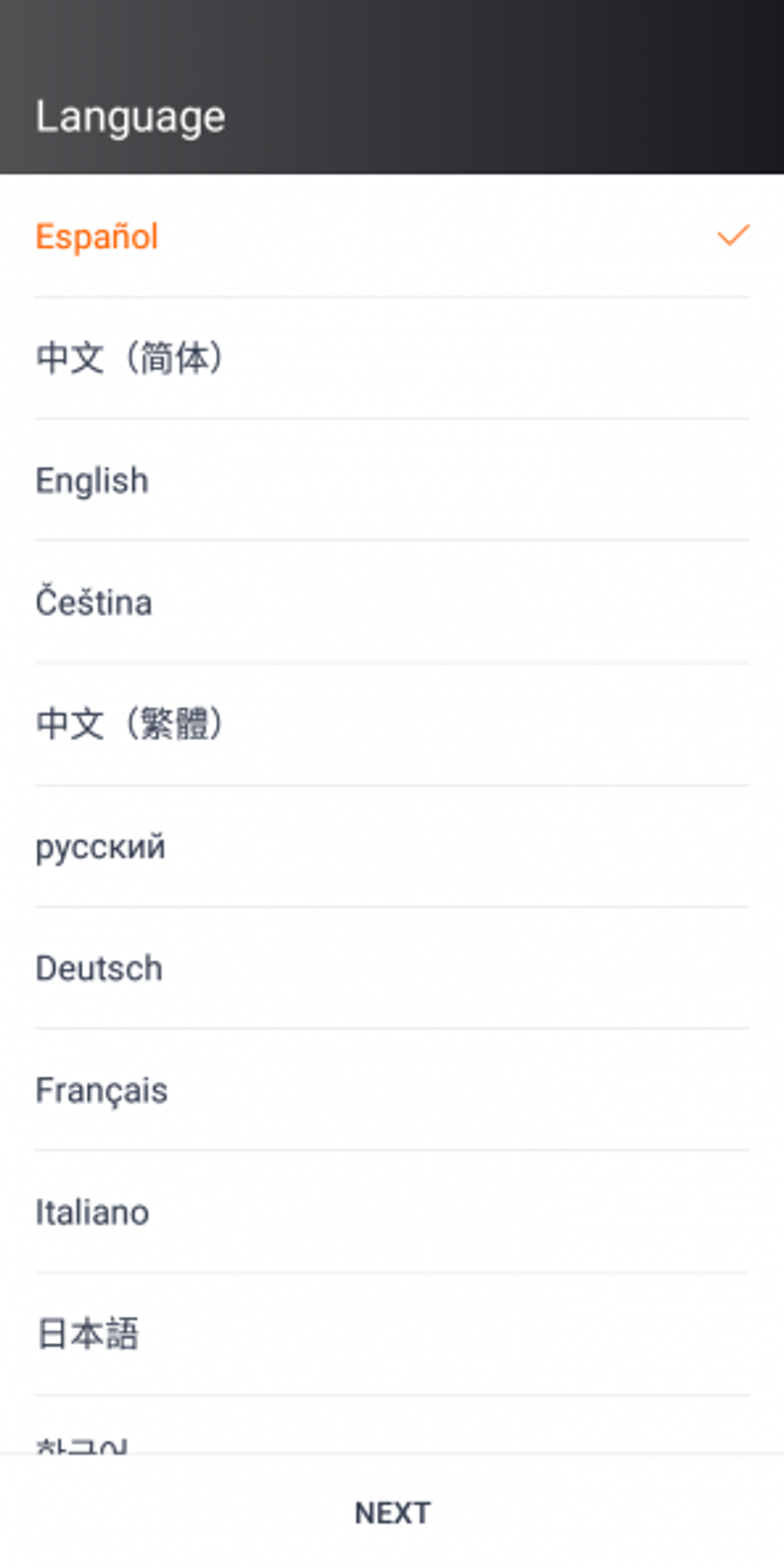
5.- Seleccione la zona horaria America/Santiago GMT -04:00 y presione NEXT.
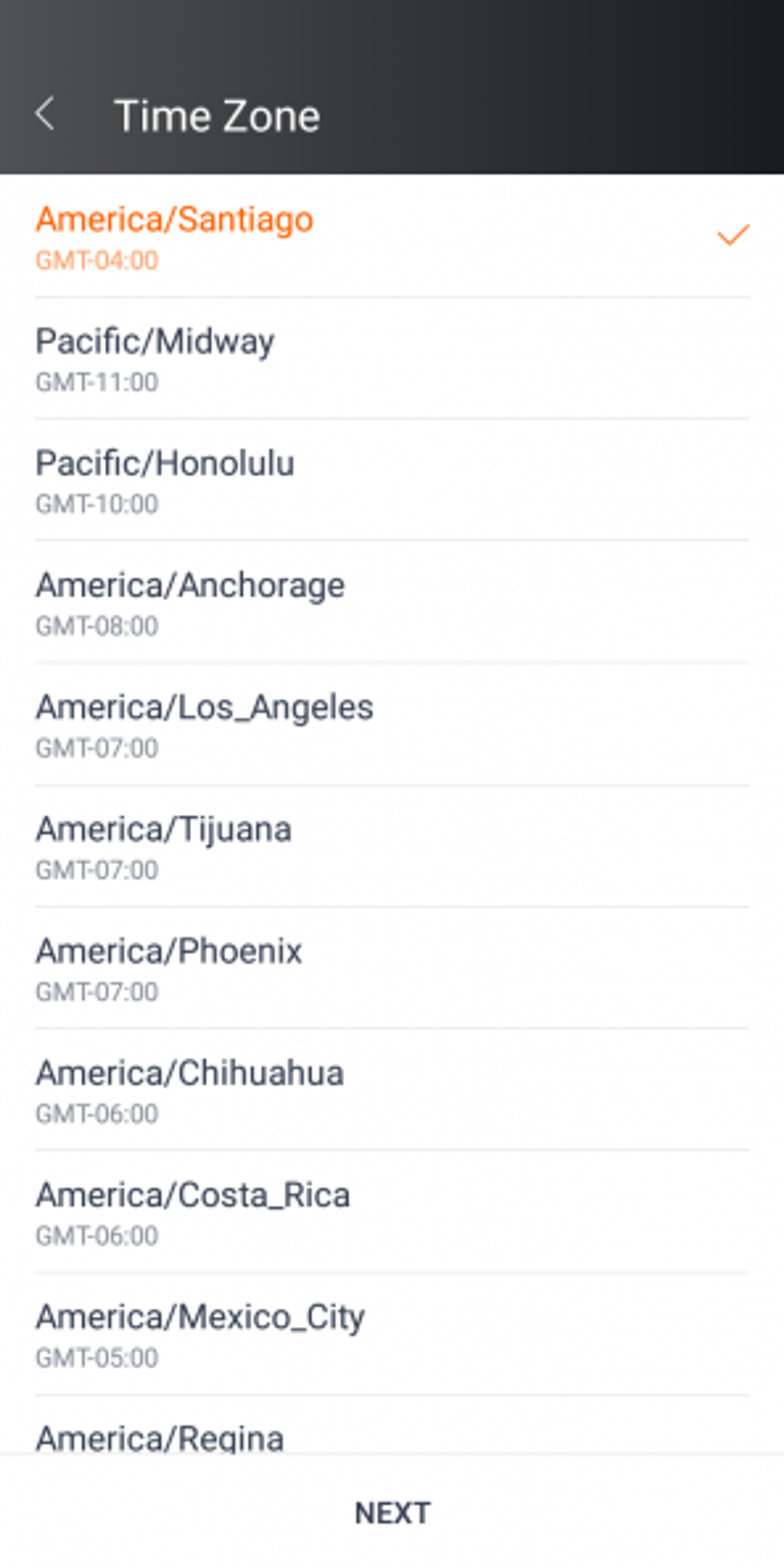
6.- Seleccione su red WIFI de preferencia y una vez conectado presione NEXT.
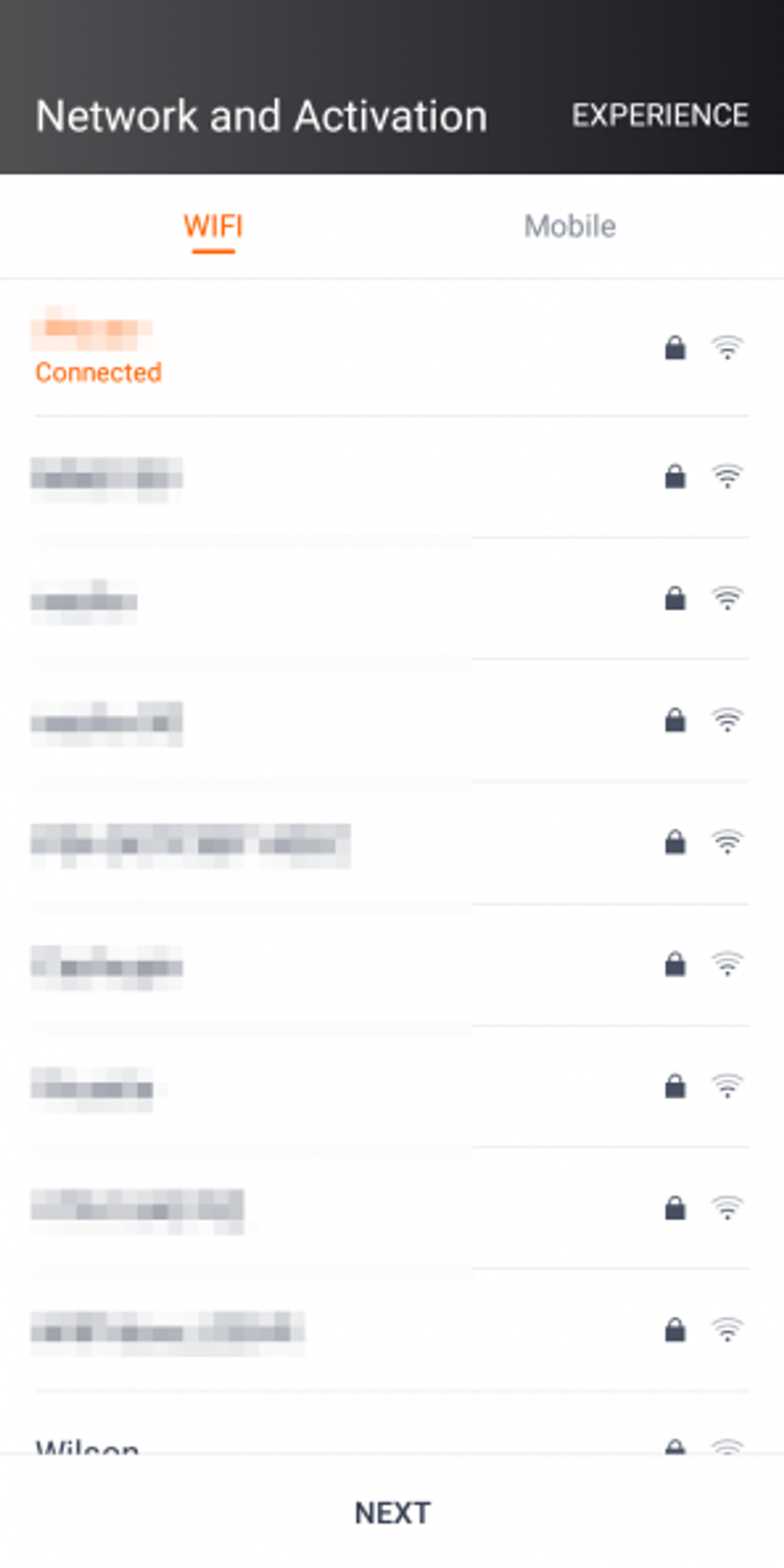
7.- Presione START CONFIG.

8.- SUNMI Register, el fabricante nos ofrece la posibilidad de registrarnos en su plataforma, esta opción la ignoraremos ya que no es necesario, presionamos el botón Skip.
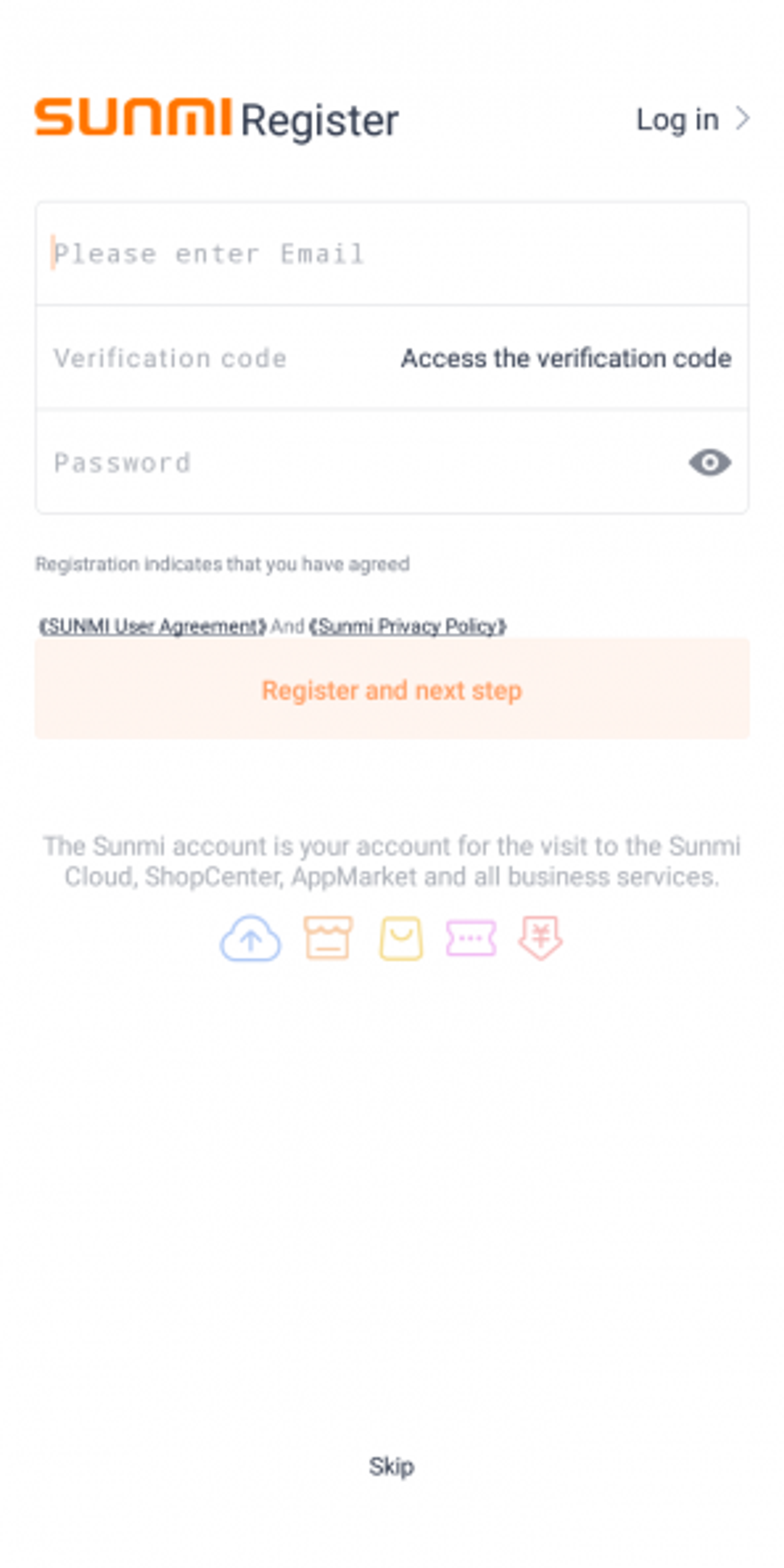
9.- Configuring Custom Apps, es la configuración personalizada de aplicaciones que realizamos en conjunto con el fabricante, en este paso y de manera automática el punto de venta descarga e instala nuestra app SimpleBoleta, con la cual podrás emitir tus documentos tributarios electrónicos en el dispositivo. Si lo deseas puedes ir a la pantalla principal del equipo mientras se instala todo, solo debes presionar el botón SKIP o bien puedes esperar a que finalice el proceso hasta que aparezca el mensaje “Setup is complete SUNMI OS is ready” tal como se muestra en las capturas.
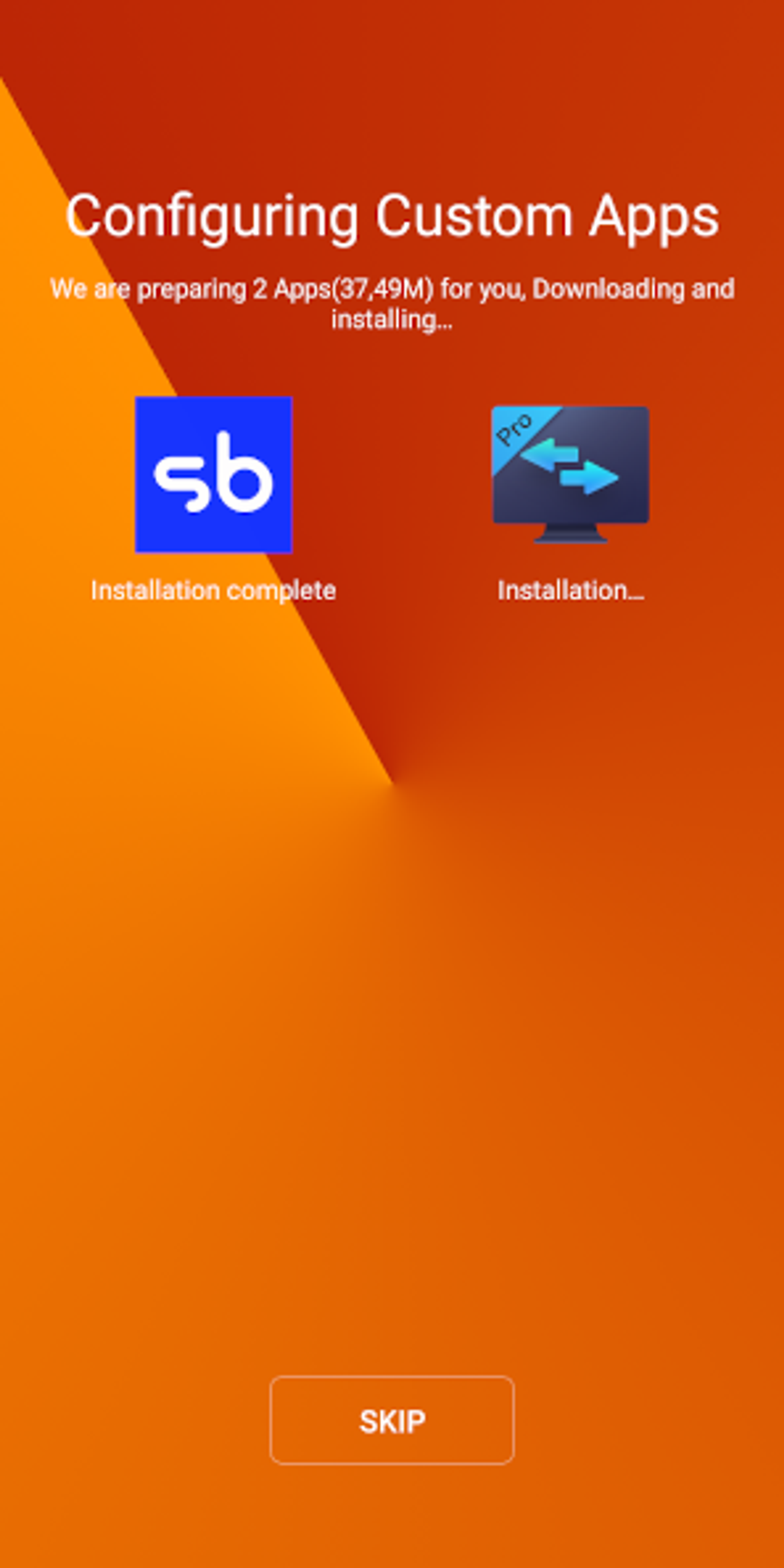
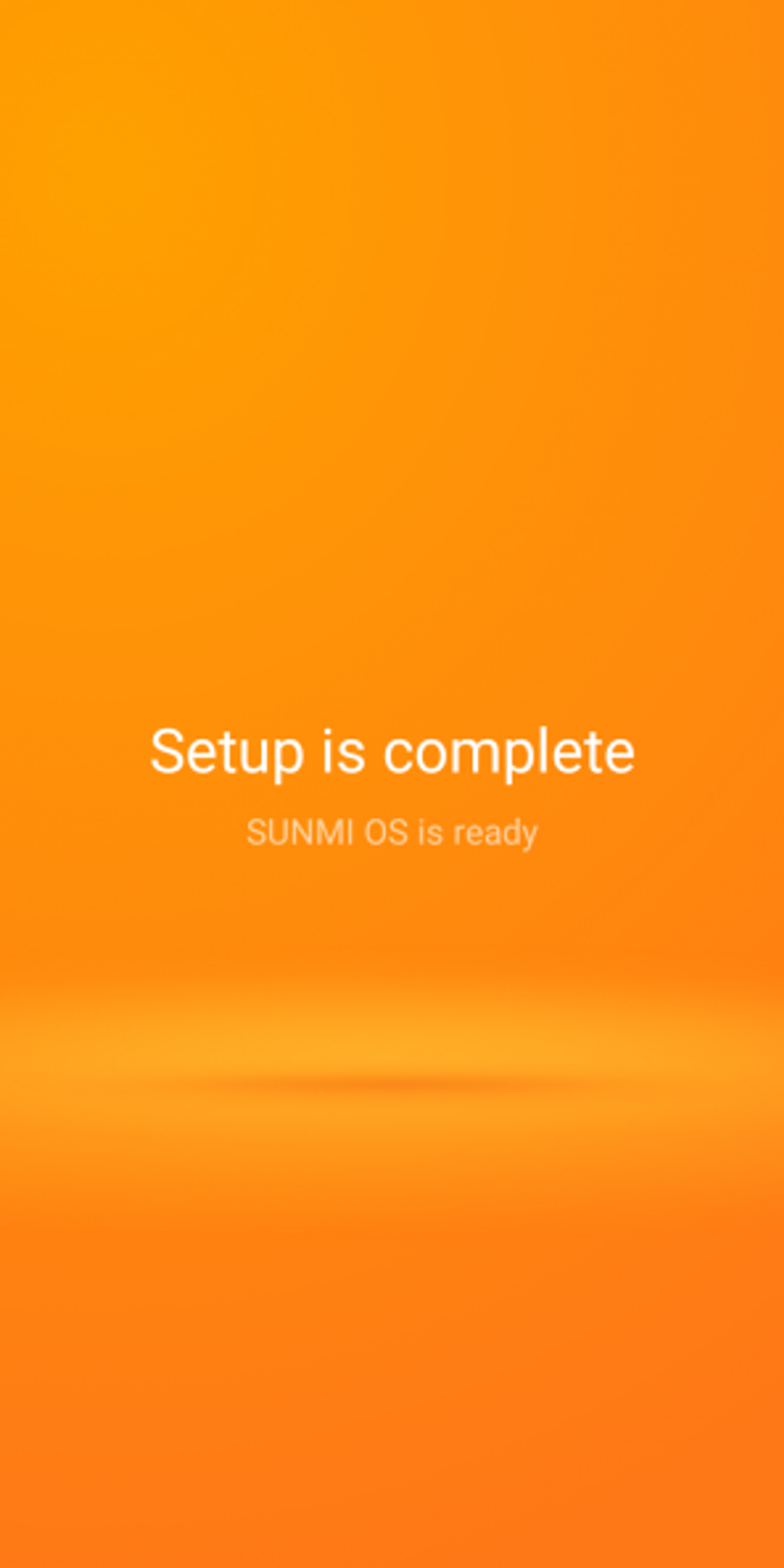
Para activar la aplicación Point, la certificación de tu empresa debe haber concluido, en caso de que asi haya ocurrido, el administrador del Workspace deberá recibir en su bandeja de entrada el correo:
[OpenFactura] (Setup) ¡Ya puedes comenzar operación en OpenFactura! , abre este correo y sigue las instrucciones para confirmar a OpenFactura como tu proveedor de mercado en cuanto a la facturación electrónica.
Una vez nos confirmes como tu proveedor, el administrador del Workspace recibirá en su bandeja de entrada el correo:
[SimpleBoleta] Tienes licencias disponibles que ya pueden ser activadas , en este correo se encuentran las instrucciones necesarias para generar el código de activación de SimpleBoleta y activar tu aplicación en el punto de venta.